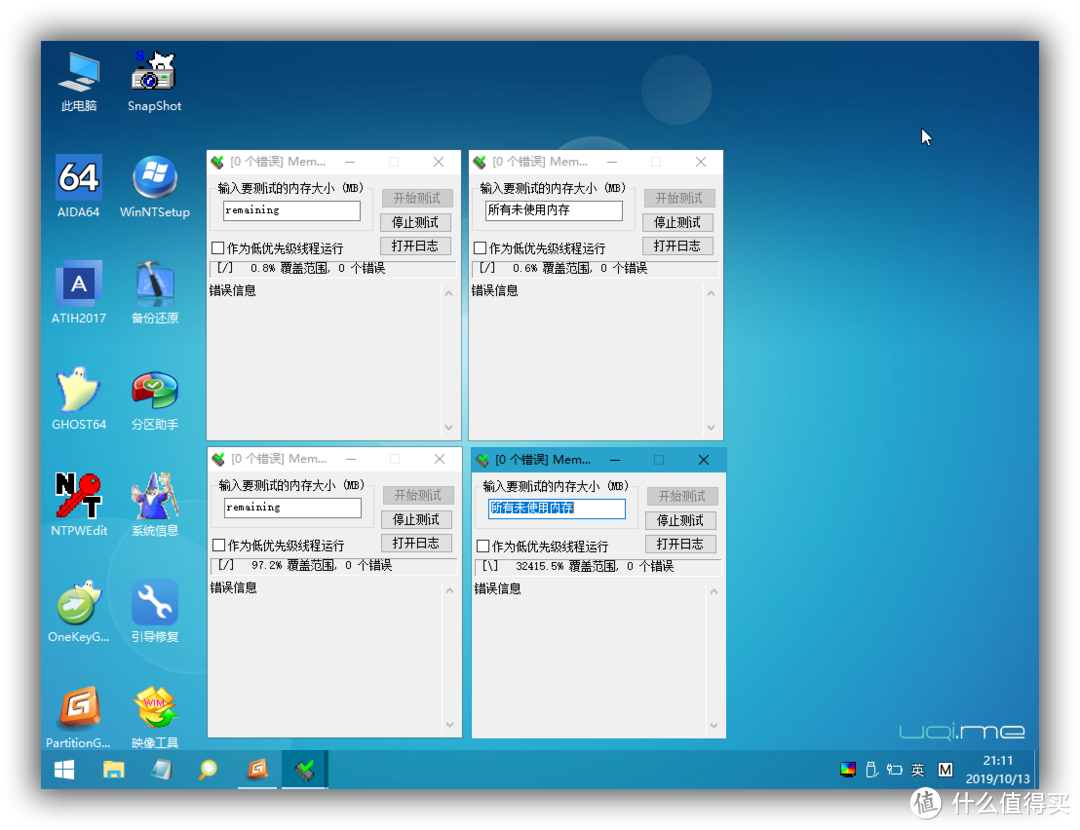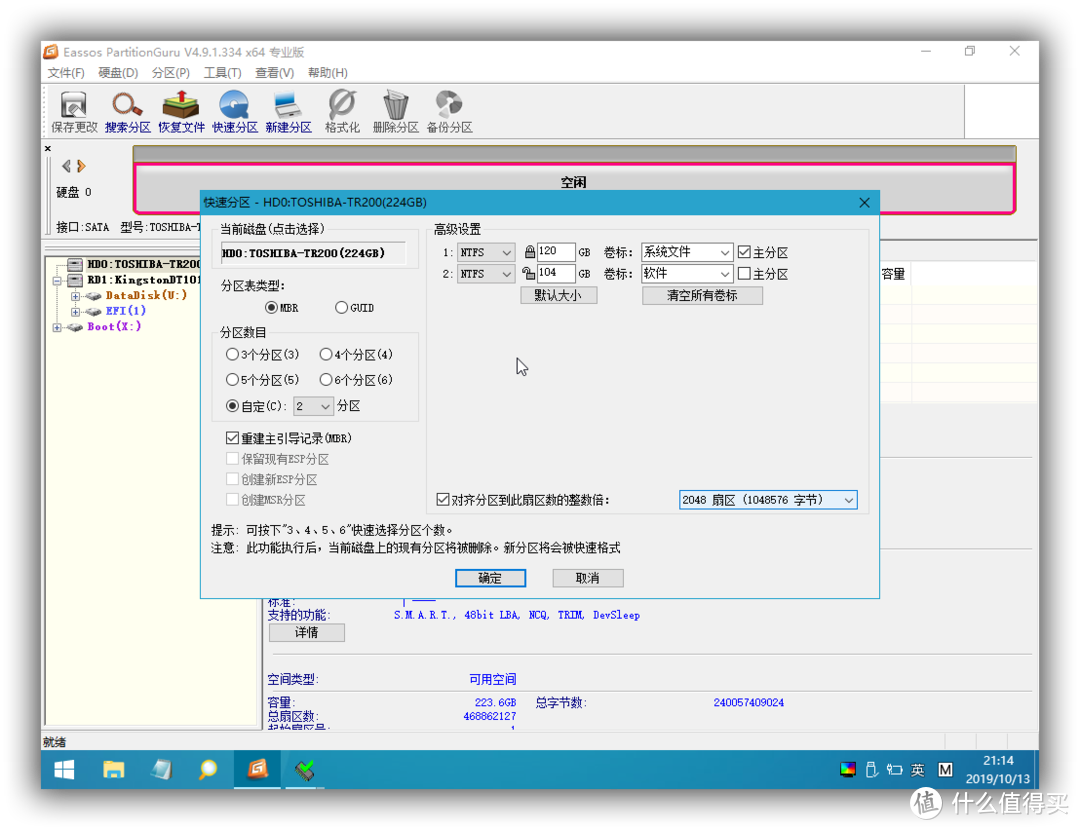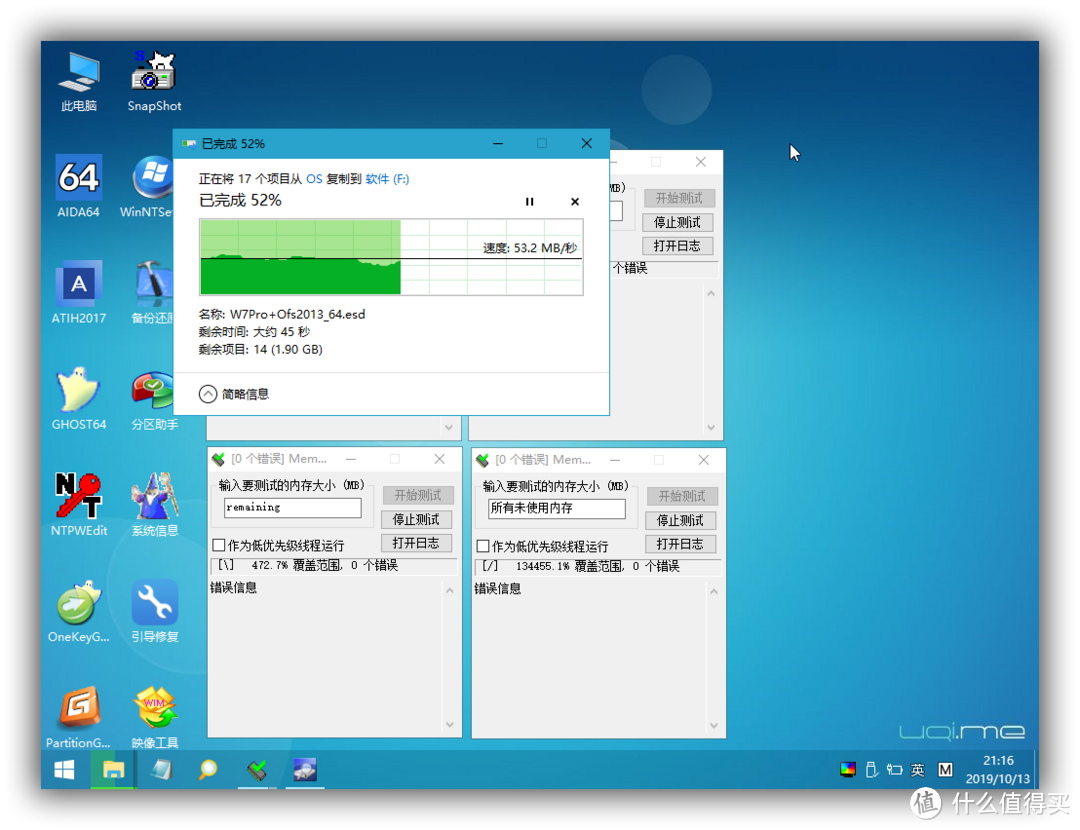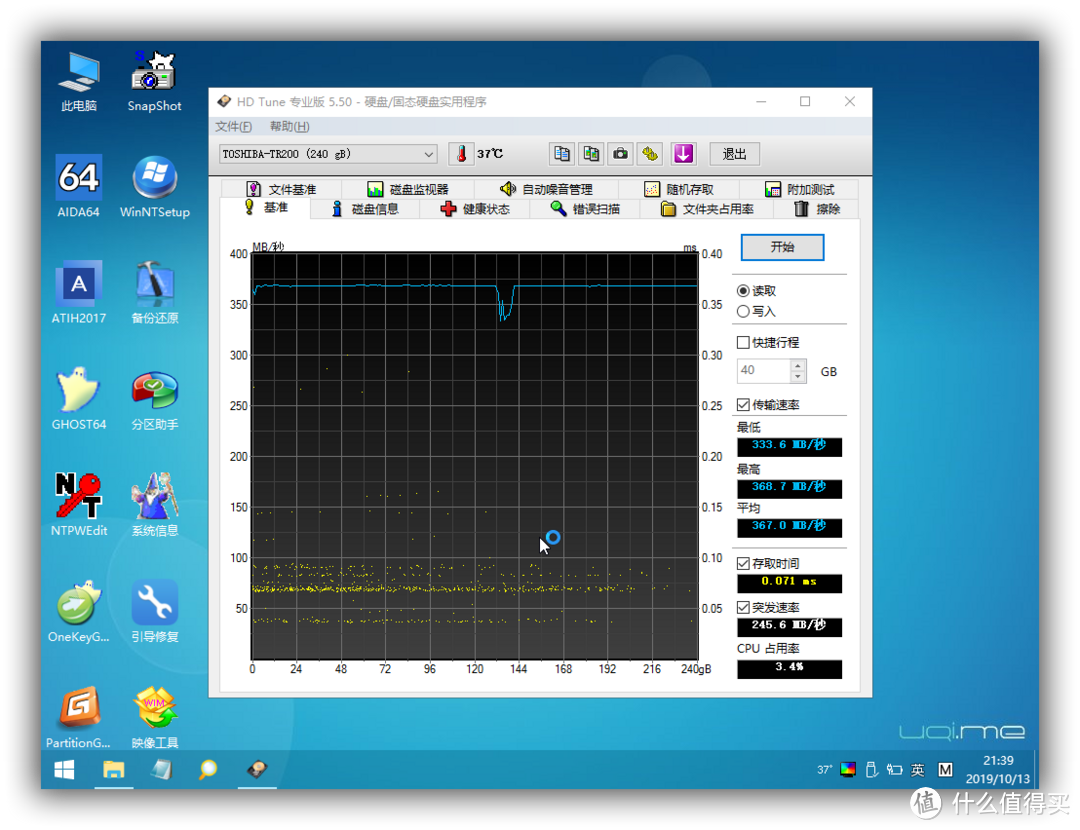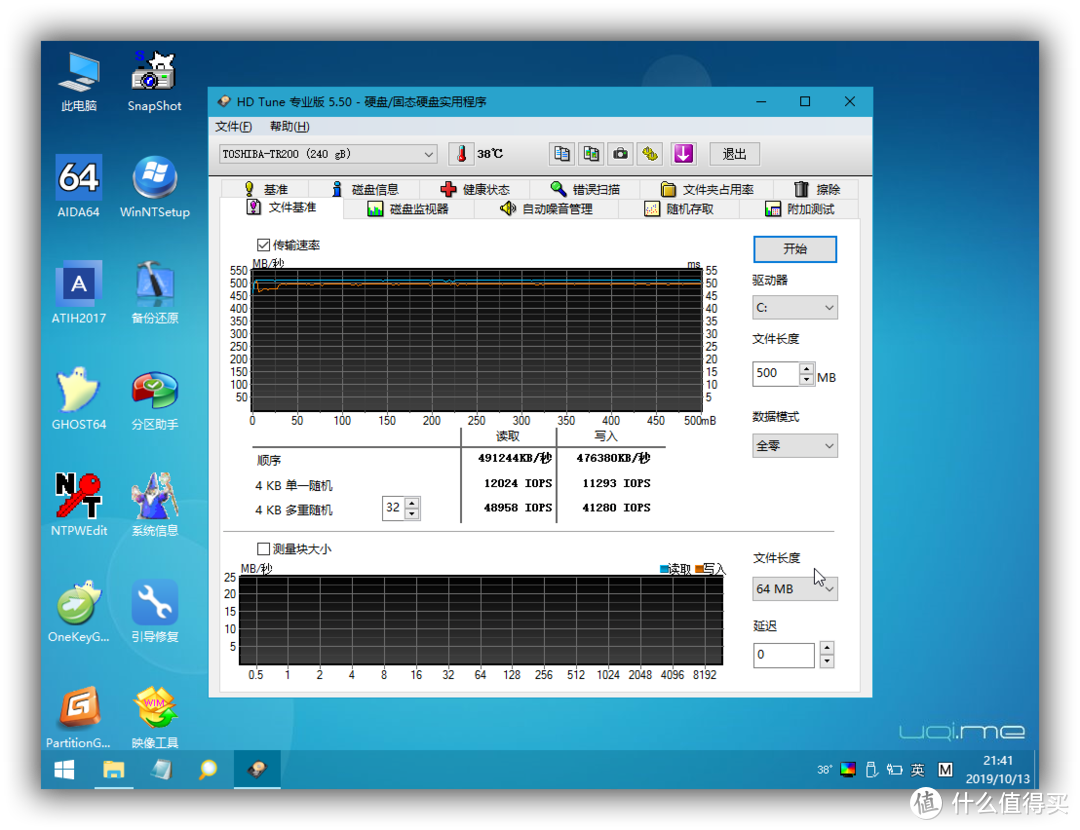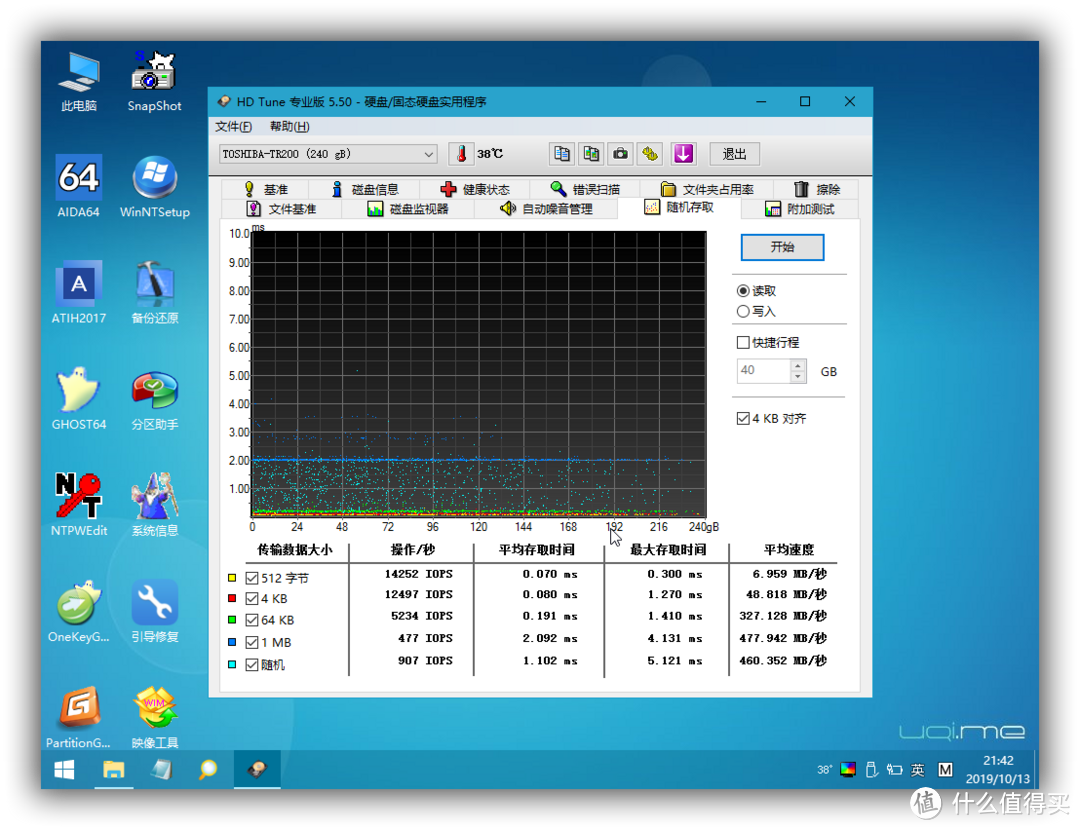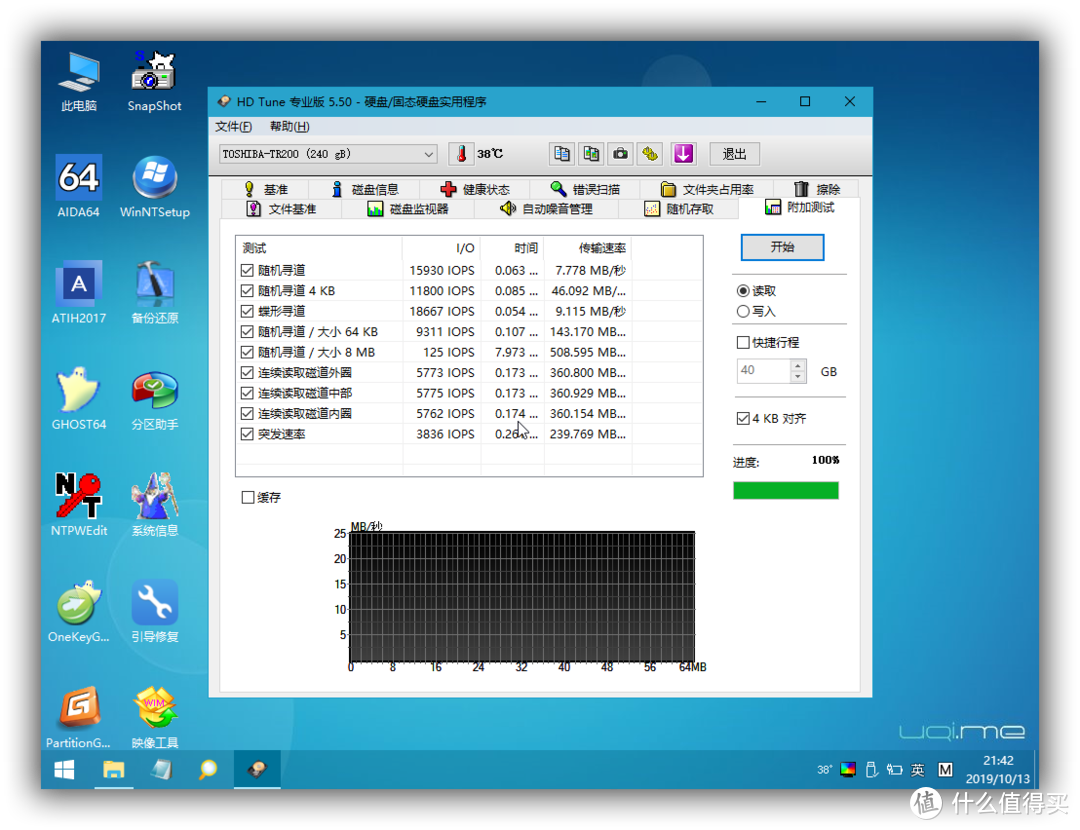| ¥405简单升级,老本Lenovo G480焕新生 | 您所在的位置:网站首页 › 联想g480卡怎么办 › ¥405简单升级,老本Lenovo G480焕新生 |
¥405简单升级,老本Lenovo G480焕新生
|
¥405简单升级,老本Lenovo G480焕新生
2019-10-29 17:29:48
20点赞
27收藏
13评论
创作立场声明:本文是一例老笔记本升级的简单案例,通过添加内存,更换固态硬盘,让老笔记本重获新生,还是很具有性价比的。 引子:
官网的配置清单,要说2.5Ghz的I3,只是上个网,整理下资料,看个网课之类的办公使用,还是能应付的。
其他配置,14寸的尺寸,GT610独显,500G硬盘,算是当时中规中矩的配置,感觉目前短板就处在内存和硬盘上,所以就推荐朋友不用新买电脑了,还是实惠些,简单升级一下应该能满足他目前的需求。
原本是建议等待双11的好价,但孩子学习重要,就不等活动了,直接京东购入,总花费404.9,算是日常的价格。 内存直接选用的协德的8G,老本子也就不太讲究了,实惠最重要,这款内存之前常在大妈上冒泡,最低能做到114元,但多是天猫的,感觉还是京东的售后方便,就找了京东的自营。 固态硬盘选了东芝的TR200,感觉这个还是看颗粒的,比较迷信原厂,至于在京东上购入还是因为售后方便。选择240g的容量因为120G给系统,剩下100G左右装软件也足够用了。 最后是给替换下来的500G老硬盘找个新家,这样不浪费资源是吧。 外观展示
京东的物流还是相当给力的,下单第二天就收到了,先来张全家福。
先看一下内存,简单的塑盒包装,带一份说明书和一份售后保障卡,主要是求5星好评。
8G 1600的低压条,整体上看还不错,没有为了节约成本而缺焊元件。
颗粒的标识也很清晰,打头的SEC标识的应该是三星的颗粒。
接下来是东芝的TR200硬盘,彩盒包装,很轻巧。
三年质保,没敢上拼多多的480G有些小遗憾,不过想想优惠又不是天天有,够用就好。
拆开,说明书,质保条例,和硬盘主体。
纸盒内是透明塑模的包装固定硬盘,固态硬盘很轻巧,相对于机械硬盘不怕震动。
黑绿的配色很醒目,中间是是被大家戏称“特弱”的LOGO
2019年的新盘,240G产地中国,硬盘外壳材质应该是铝合金的,磨砂的表面,看边缘应该是卡扣形式的封装,因为是给朋友用的,所以就没再拆开了。
最后是2.5寸的USB3.0移动硬盘和,全透明的设计,看起来还是很漂亮的。 装机实用感受
装机,联想G480这款笔记本背面设计很简约,只有两个螺丝,拆掉就可取下背板。
硬盘和内存都在左下角位置,更换也比较简单。
哎,明明预留了内存插槽的位置却不焊上,让这款笔记本只有一根内存槽,只能更换不能叠加!
取下老条子,对比一下,还是新的看上去顺眼。满满的颗粒,看起来就比那可怜的四颗有内涵。老板子上还漏了很多原件,看来联想控制成本真的很厉害。
装上。
接下来是硬盘,拆掉两颗螺丝后向下拉出即可。
500G的希捷硬盘
侧面四颗螺丝固定在硬盘架上。
比划一下安装方向,确定后拆掉老盘。
装好新盘
对准卡槽,插入,上好螺丝即可。
再检查一下,背板可以先不上,通电实验一下。
一次点亮,硬盘也已经识别出来了。
因为老系统是win7 32位的,所以也没必要保留了,直接上工具盘,重做系统。
先开个内存检测,跑跑看,没有什么问题。
然后是分区,两个区,一个系统,一个软件即可。这里系统盘分了120G,主要是考虑后期的系统补丁和软件有一部分都需要在C盘占用空间,所以留大点还是比较省事的。
拷入系统包,均速50M/S,速度还不错,此时内存测试还在后台运行。
用PE工具盘自带的CrystalDiskInfo查看一下硬盘状态,通电3次,总写入1G。
用HD Tune来简单测试一下,读取速度还是比较均衡的,传输速度平均每秒367 MB/秒,CPU占用率也不高。
健康状态查看,其中通电次数和CrystalDiskInfo的结果略有不同。
文件基准测试结果
随机存取结果
附加测试结果
检测完直接用备份还原工具安装了WIN7的系统,速度还是蛮快的。尤其是装完系统后,开机速度可以说是质的飞跃,连开N个网页,也没有感觉到卡。由于朋友急用,也没有进行更多的测试。
最后是硬盘盒,这款奥睿科的硬盘和采用的是抽拉式设计,没有固定螺丝,直接将盒子抽开,硬盘放入插上接口即可。很简便。
硬盘盒的电路板做工还算精细,没有什么大毛病。
硬盘盒的主控采用的是JMS578,这款主控还算不错,关键是支持 Trim指令,不过要使Trim生效同时还需要在Windows 8以上操作系统的UASP支持下实现。
对好槽口,推入就完成了硬盘盒的安装。
抽盖主要是靠这个小突起来咬合,设计的还是很巧妙的。
全透明的盒子还是比较漂亮的。 总结个人认为摸清自己的需求,如果只是简单的办公娱乐,通过添加内存,更换固态硬盘,让老本子恢复活力再战几年还是很有性价比的,除了硬盘盒,对于有光驱位的本子还可以通过购买光驱硬盘架将老硬盘也装到本子中利用起来。

|
【本文地址】
 朋友孩子入学后,
朋友孩子入学后, 就发现学校各种电子版的作业资料无数,虽然有平板,但对于资料整理和网课类,还是不如电脑方便些,
就发现学校各种电子版的作业资料无数,虽然有平板,但对于资料整理和网课类,还是不如电脑方便些, 所以就咨询经常折腾电子产品的我,看购入什么配置的电脑合适,经过询问,
所以就咨询经常折腾电子产品的我,看购入什么配置的电脑合适,经过询问, 发他现家里还有一台2013年的老本Lenovo G480,
发他现家里还有一台2013年的老本Lenovo G480, 只是因为超长的开机时间和巨慢的运行速度被放弃不用,查看了一下配置,I3 3120M的CPU,2G DDR3内存,WIN7的系统加上360,不卡才怪!
只是因为超长的开机时间和巨慢的运行速度被放弃不用,查看了一下配置,I3 3120M的CPU,2G DDR3内存,WIN7的系统加上360,不卡才怪!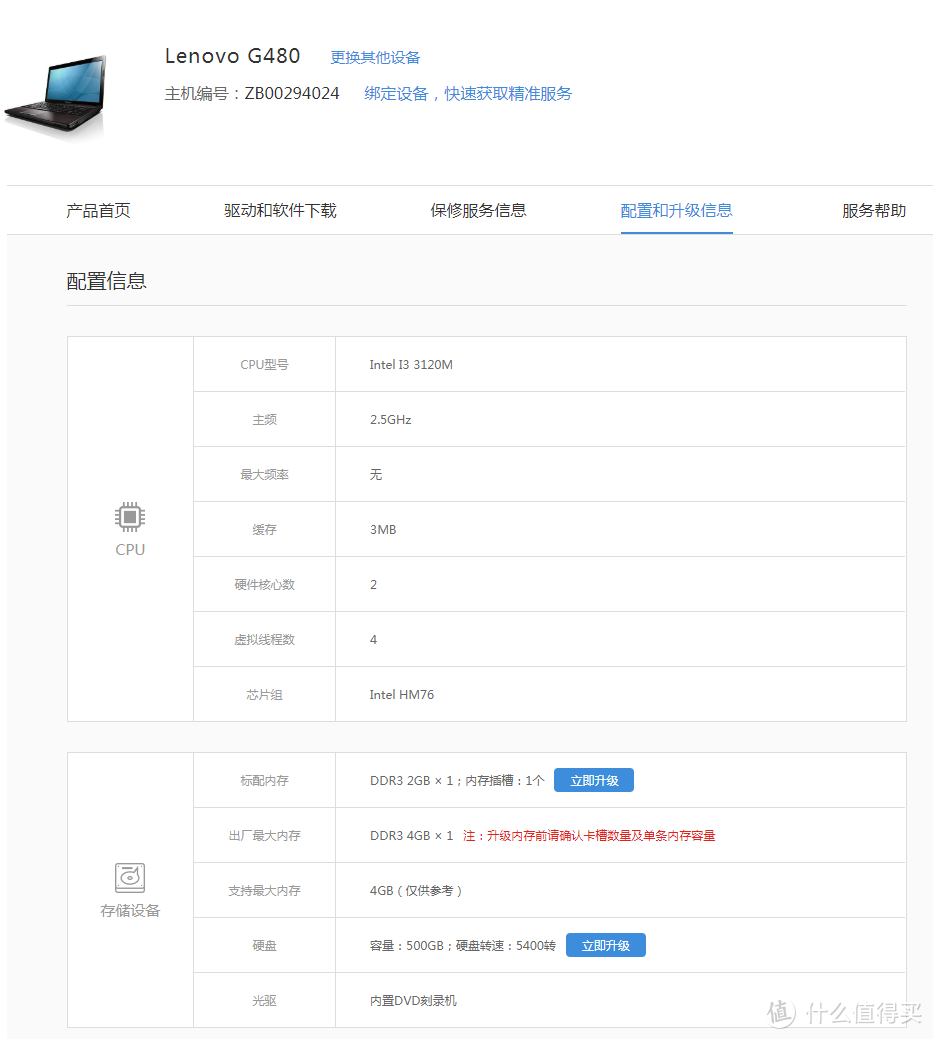
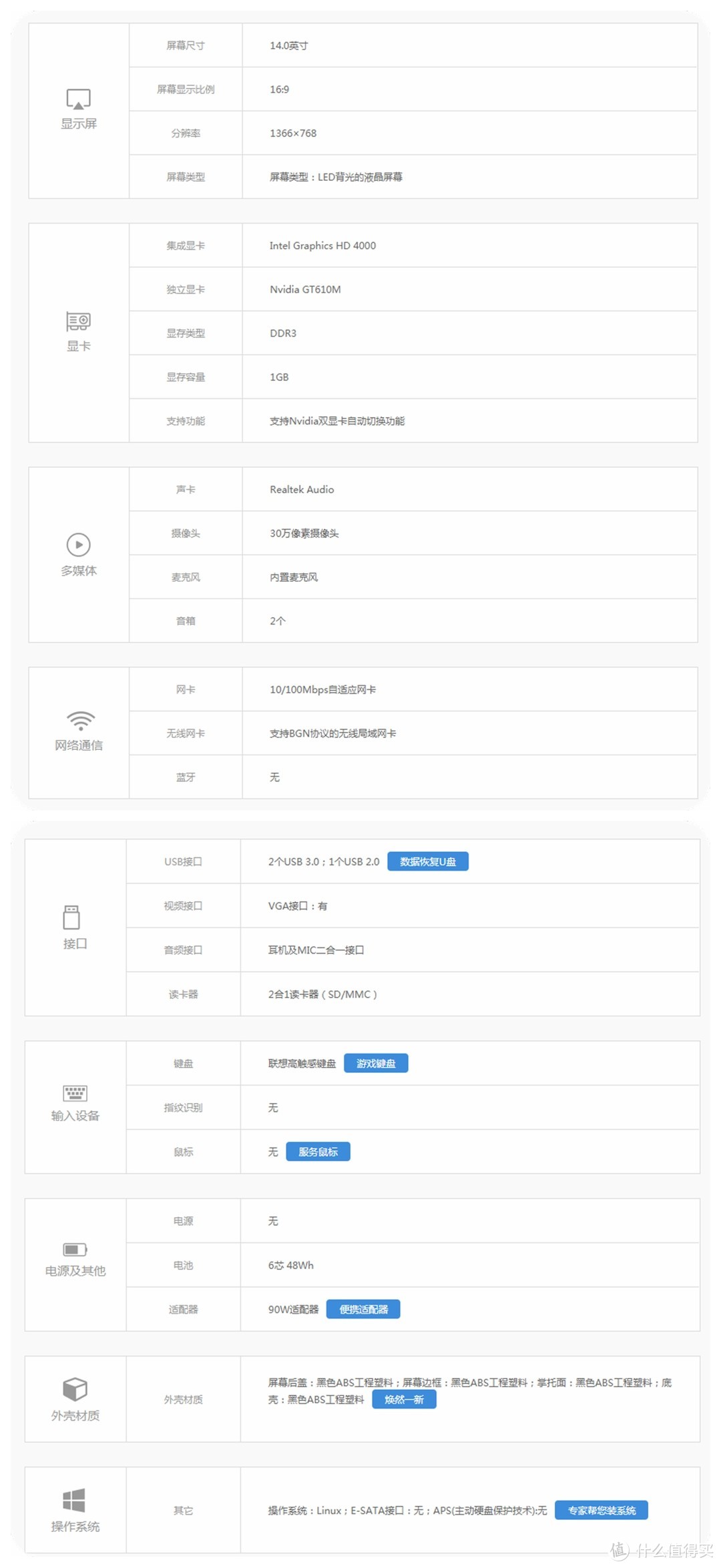
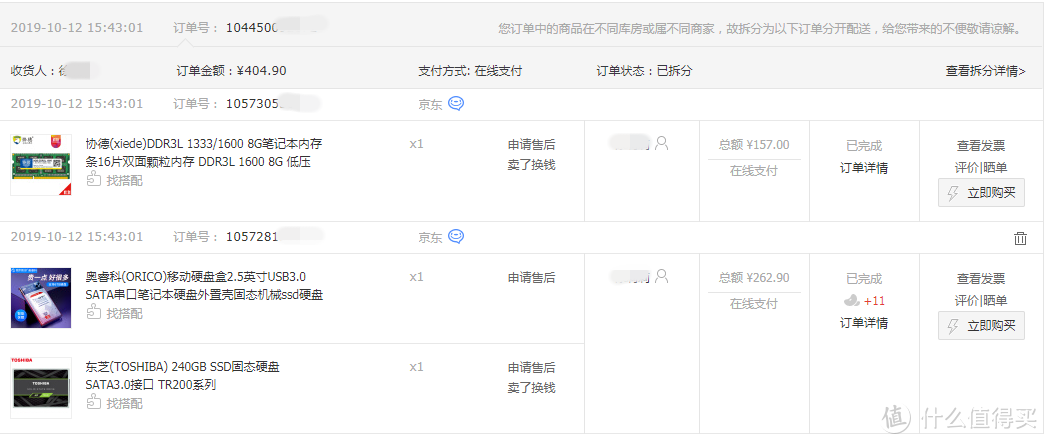








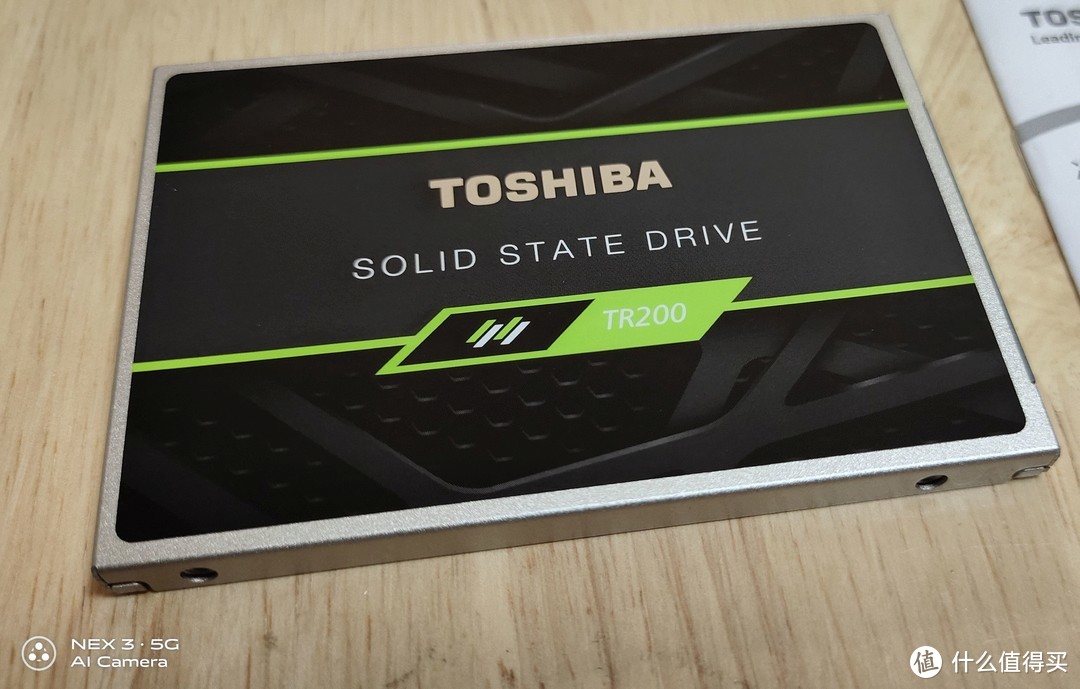





 鄙视一下联想!
鄙视一下联想!